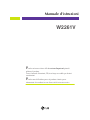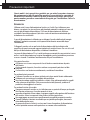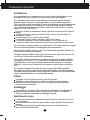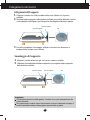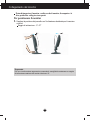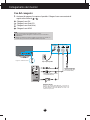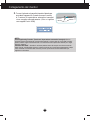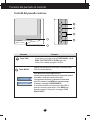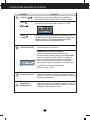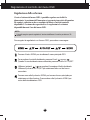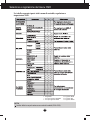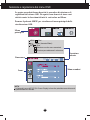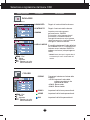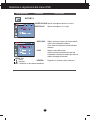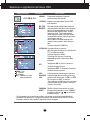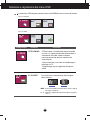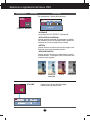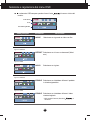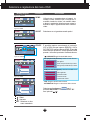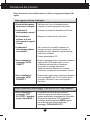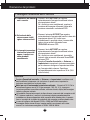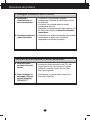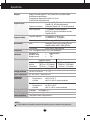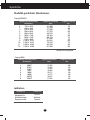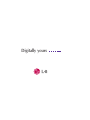Manuale d'istruzioni
Prendere un'attenta visione delle Avvertenze Importanti prima di
utilizzare il prodotto.
Tenere il manuale d'istruzioni (CD) in un luogo accessibile per ulteriori
consultazioni.
Prendere nota dell'etichetta posta sul prodotto e fornire queste
informazioni al rivenditore in caso di necessità di assistenza tecnica.
W2261V

D1
Questa unità è stata progettata e prodotta per garantire la massima sicurezza,
un uso improprio, tuttavia, potrebbe provocare scosse elettriche o pericolo di
incendio. Per consentire l'efficacia di tutte le misure di sicurezza previste per
questo monitor, procedere come indicato di seguito per l'installazione, l'uso e la
manutenzione.
Sicurezza
Utilizzare solo il cavo di alimentazione fornito con l'unità. Se si utilizza un cavo
diverso, accertarsi che sia conforme agli standard nazionali in materia nel caso ciò
non sia già dichiarato dal produttore. Se il cavo di alimentazione è difettoso,
contattare il produttore oppure il più vicino centro di assistenza autorizzato per
richiederne uno sostitutivo.
Il cavo di alimentazione è utilizzato per scollegare il monitor dalla rete di energia
elettrica. È pertanto necessario che la presa sia facilmente accessibile dopo
l'installazione.
Collegare il monitor solo a una fonte di alimentazione del tipo indicato nelle
specifiche di questo manuale oppure riportata sul monitor stesso. Se non si è certi
del tipo di alimentazione disponibile, contattare il rivenditore.
Le prese di alimentazione CA e i cavi di prolunga sovraccarichi sono pericolosi, come
anche i cavi di alimentazione e le spine danneggiate, perché potrebbero provocare
scosse o incendi. Contattare l'assistenza tecnica per la sostituzione.
Non aprire il monitor:
All'interno non vi sono componenti che richiedono manutenzione da parte
dell'utente.
Anche quando è spento, il monitor contiene componenti pericolosi ad alta
tensione.
Se il monitor non funziona correttamente, contattare il rivenditore.
Per evitare lesioni personali:
Collocare il monitor su un ripiano inclinato solo dopo averlo fissato saldamente.
Utilizzare solo un sostegno consigliato dal produttore.
Non lasciar cadere oggetti sul prodotto o urtarlo. Non gettare giocattoli o oggetti
sullo schermo del prodotto. Può provocare lesioni alle persone, problemi al
prodotto e danneggiare lo schermo.
Per evitare il rischio di incendio:
Spegnere sempre il monitor se ci si allontana per un periodo di tempo prolungato.
Non lasciare mai acceso il monitor quando si esce.
Impedire ai bambini di fare cadere o spingere oggetti nelle aperture dell'involucro
del monitor. Alcuni componenti interni hanno tensioni pericolose.
Non aggiungere accessori non specificamente progettati per questo monitor.
Quando il display è lasciato incustodito per un periodo prolungato, staccare la
spina dalla presa a muro.
In presenza di tuoni e fulmini, non toccare il cavo di segnale e di alimentazione
poiché potrebbe essere molto pericoloso e causare scosse elettriche.
Precauzioni importanti

D2
Precauzioni importanti
Installazione
Non appoggiare e non sovrapporre niente sopra il cavo di alimentazione e non
posizionare il monitor in punti in cui il cavo possa essere danneggiato.
Non utilizzare questo monitor vicino all'acqua, ad esempio vasche da bagno,
lavandini, lavabi, vaschette, seminterrati umidi o in prossimità di una piscina.
Gli involucri dei monitor sono dotati di feritoie di ventilazione per la dissipazione del
calore generato durante il funzionamento. Se queste feritoie vengono ostruite,
l'accumulo di calore può provocare danni e anche rischi di incendio. Per queste
ragioni, EVITARE SEMPRE DI:
Ostruire le feritoie di ventilazione inferiori collocando il monitor su letti, divani o
tappeti.
Collocare il monitor in posizioni chiuse a meno che non sia assicurata una
ventilazione corretta.
Coprire le aperture con stoffa o altri materiali.
Posizionare il monitor sopra a caloriferi o altre fonti di calore.
L'interruttore generale è il cavo di alimentazione e il suo dispositivo di
interruzione deve essere posizionato in punto dove sia facilmente accessibile.
Non strofinare o urtare lo schermo a cristalli liquidi LCD a matrice attiva con oggetti
duri che potrebbero graffiarlo o danneggiarlo permanentemente.
Non premere a lungo lo schermo LCD con le dita poiché protrebbe verificarsi un
effetto di persistenza delle immagini.
Potrebbero apparire difetti, ad esempio punti rossi, verdi o blu sullo schermo. Ciò
non influisce tuttavia sulla qualità della visualizzazione.
Se possibile, utilizzare la risoluzione consigliata per ottenere la miglior qualità di
immagini per lo schermo LCD. Se utilizzato in modalità diverse dalla risoluzione
consigliata, alcune immagini potrebbero apparire ridimensionate o comunque
differenti. Si tratta di una caratteristica del pannello a cristalli liquidi a risoluzione
fissa.
Se si lascia un'immagine fissa sullo schermo per tempi molto lunghi è possibile
danneggiare lo schermo e provocare bruciature dell'immagine. Accertarsi di utilizzare
uno screen saver per il prodotta. Questo fenomeno si verifica anche con prodotti di altre
marche e questa situazione non è protetta dalla garanzia.
Pulizia
Scollegare il monitor prima di pulire lo schermo frontale.
Utilizzare un panno leggermente umido (non bagnato). Non spruzzare
direttamente sopra lo schermo poiché un eccesso di prodotto potrebbe
provocare scosse elettriche.
Imballaggio
Non gettare lo scatolone e l'altro materiale da imballaggio. L'imballaggio può
essere utilizzato per trasportare successivamente l'unità. Per il trasporto
dell'unità, riutilizzare il materiale di imballaggio originale.
Smaltimento sicuro
La lampada a fluorescenza utilizzata per questo prodotto contiene mercurio in
piccole quantità.
Non procedere allo smaltimento del prodotto insieme agli altri rifiuti domestici
generici.
Lo smaltimento di questo prodotto deve avvenire in conformità con le
disposizioni dell'autorità locale.

D3
Smontaggio del supporto
1
.
Mettere il monitor a faccia in giù sul cuscino o panno morbido.
2. Allentare la vite allegata sulla base supporto e poi togliere la base supporto
dalla struttura nucleare.
Collegamento del monitor
Collegamento della supporto
1. Disporre il monitor con il lato frontale rivolto verso il basso su un panno
morbido.
2. Montare la base supporto nella struttura nucleare secondo la direzione corretta
come riportato nella figura,e poi stringere la vite allegata sulla base supporto.
Importante
L'illustrazione riporta il modello genico. Il monitor in uso può essere diverso da
quanto illustrato.
Non trasportare il prodotto capovolto tenendolo solo per la base del sostegno. Il
prodotto potrebbe cadere e danneggiarsi oppure ferire un piede.
3.Una volta completato il montaggio, sollevare il monitor con attenzione e
rivolgere il lato frontale verso l'utente.
corpo del supporto
corpo del supporto
base del supporto
base del supporto
Vite
Vite

D4
Collegamento del monitor
Prima di impostare il monitor, verificare che il monitor, il computer e le
altre periferiche collegate siano spenti.
Per posizionare il monitor
1. Regolare la posizione del pannello con l'inclinazione desiderata per il massimo
comfort.
Raggio di inclinazione : -5˚~17˚
Ergonomia
Per una visualizzazione ergonomica e comoda è consigliabile mantenere un angolo
di inclinazione anteriore del monitor inferiore ai 5°.

D5
Collegamento del monitor
Uso del computer
1. Assicurarsi di spegnere il computer e il prodotto. Collegare il cavo come mostrato di
seguito nello schizzo da a .
1
2
Tipo con presa a parete
Cavo di
alimentazione
A
B
C
D
Collegare il cavo DVI
Collegare il cavo Dsub (PC)
Collegare il cavo Dsub (Mac)
Collegare il cavo HDMI
Adattatore per Mac
Per l'uso con computer Apple Macintosh, è necessario un
adattatore della presa separato per passare dal connettore a 15
pin ad alta densità a 3 file D-sub VGA del cavo fornito a un
connettore a 15 pin a 2 file.
Segnale digitale DVI
(
Questa caratteristica
non è disponibile in tutti i paesi.)
Cavo del segnale
Ingresso cuffia/auricolare
Apparecchiatura AV
(Set-Top Box, DVD, Video,
Console Video Game)
NOTA
A lato è presentata una vista semplificata del lato posteriore.
Si tratta del retro di un modello generico. Il monitor in uso può essere diverso
dall'illustrazione.
Utilizzare cavi di interfaccia segnale schermati (cavo D-sub 15 pin, cavo DVI) con
nuclei in ferrite per assicurare la compatibilità standard per il prodotto.

D6
Collegamento del monitor
2.
Toccare il pulsante sul pannello interruttori laterale per
accendere l'apparecchio. Quando è acceso il monitor,
la 'Funzione di impostazione automatica immagine'
viene eseguita automaticamente. (Solo su ingresso
cavo segnale D-sub - RGB))
NOTA
‘Self Image Setting Function’ (Funzione di impostazione automatica immagine): Questa
funzione fornisce impostazioni di visualizzazione ottimali. La prima volta che si connette il monitor,
questa funzione regola automaticamente la visualizzazione sulle impostazioni ottimali per i singoli
segnali in ingresso.
Funzione ‘AUTO/SET’ : Quando si verificano problemi come ad esempio uno schermo sfocato,
lettere sfocate, sfarfallio dello schermo o schermo inclinato con l'uso di questo apparecchio o dopo
avere cambiato la risoluzione dello schermo, premere il pulsante di funzione AUTO/SET per
migliorare la risoluzione.
Tasto di accensio

D7
Funzioni del pannello di controllo
Controlli del pannello anteriore
Comando Funzione
Tasto MENU
Questo tasto consente di visualizzare o uscire dal menu
OSD (On Screen Monitor).
Tasto FUN
Usare questo tasto per inserire EZ ZOOMING, 4:3 IN
WIDE, PHOTO EFFECT, SUONO, per alter
informazioni vedere le pagine D15-D16.
OSD BLOCCATO/OSD SBLOCCATO
Questa funzione consente di bloccare le impostazioni correnti
di controllo, in modo che non possano essere
inavvertitamente cambiate. Per bloccare le impostazioni
dell’OSD, premere il tasto MENU per qualche secondo.
Compare il messaggio "OSD BLOCCATO".
E possibile sbloccare le impostazioni dell’OSD in
qualsiasi momento premendo il tasto MENU per
qualche secondo. Compare il messaggio "OSD
SBLOCCATO".

D8
Comando Funzione
D8
Funzioni del pannello di controllo
L’indicatore segnala rosso quando il display funziona in
modo normale(modalità Acceso).Se il display è in modalità
stand-by,l’indicatore segnala brillante.
Questo tasto consente di accendere e spegnere il monitor.
Spostare il tasto insù fino all’area decorazione rossa ed
anche alla parte posteriore.
Tasto di accensio
Indicatore di
alimentazione
Usare questo tasto per selezionare un icona nella
visualizzazione sullo schermo.
Tasto AUTO/SET
Regolazione automatica immagine
Durante la regolazione delle impostazioni di
visualizzazione, premere sempre il tasto AUTO/SET
prima di visualizzare il menu OSD. In tal modo, si
regola automaticamente l'immagine visualizzata in
base alle impostazioni ottimali per la risoluzione
corrente dello schermo (modalità di visualizzazione).
La modalità di visualizzazione ottimale è:
W2261V : 1920 x 1080
Utilizzare questi pulsanti per selezionare o regolare le
funzioni della visualizzazione OSD (On Screen Display).
Usare questo tasto per rendere attivo il connettore RGB, DVI
o HDMI. Questa funzione si usa quando due computer sono
collegati al monitor. L’impostazione predefinita è RGB.
*HDMI è ottimizzato per apparecchiature AV.
Per ulteriori informazioni vedere pagina D17-D18.
Pulsanti
Tasto
()
Tasto
(SOURCE)

D9
Regolazione di controllo del menu OSD
Regolazione dello schermo
Grazie al sistema del menu OSD, è possibile regolare con facilità le
dimensioni e la posizione dell'immagine e i parametri operativi del monitor.
Di seguito è riportato un breve esempio che illustra l'uso dei controlli
disponibili. La sezione che segue descrive le regolazioni e le selezioni
disponibili durante l'uso del menu OSD.
Per eseguire le regolazioni con il menu OSD, procedere come segue:
Premere il tastoMENUper visualizzare il menu principale OSD.
Per accedere al controllo desiderato, premere il tasti oppure .
Quando l'icona desiderata viene evidenziata, premere il tasto AUTO/SET.
Utilizzare i pulsanti / per regolare l'immagine al livello desiderato.
Utilizzare il pulsante AUTO/SETper selezionare altre voci del menu
secondario.
Premere una volta il pulsante MENUper tornare al menu principale per
selezionare un'altra funzione. Premere due volte il pulsante MENUper
uscire dalla visualizzazione OSD.
NOTA
Prima di eseguire queste regolazioni, lasciare stabilizzare il monitor per almeno 30
minuti.

D10
NOTA
L'ordine delle icone può variare a seconda del modello (D10~D18).
Selezione e regolazione dal menu OSD
La tabella seguente riporta tutti i menu di controllo, regolazione e
impostazione OSD.
●
: Regolabile R : ingresso RGB
* : solo per ingresso RGB/DVI D : ingresso DVI
** : solo per ingresso HDMI H : ingresso HDMI

D11
Selezione e regolazione dal menu OSD
Menu secondari
NOTA
La lingua dei menu dell'OSD (On Screen Display) sul monitor potrebbe essere diversa da
quella utilizzata nel manuale.
Le pagine precedenti hanno descritto la procedura di selezione e di
regolazione del sistema OSD. Di seguito, sono elencate le icone con i
relativi nomi e le descrizioni di tutte le voci incluse nel Menu.
Premere il pulsante MENU per visualizzare il menu principale della
visualizzazione OSD.
Nome menu
Icone
Menu
principale
Descrizione
pulsante
MENU : Esci
: Regola (Aumenta/Riduci)
SET : Invio
: Seleziona un altro menu secondario
: Riavviare per selezionare il sotto-menu

D12
Selezione e regolazione dal menu OSD
Menu principale Sottomenu Descrizione
LUMINOSITÀ
CONTRASTO
GAMMA
LIVELLO NERO
Regola la luminosità dello schermo.
Regola il contrasto dello schermo
Impostare un valore gamma
personalizzato .-50/0/50
Sul monitor, valori gamma elevati
provocano la visualizzazione di
immagini biancastre e valori gamma
ridotti provocano la visualizzazione di
immagini a contrasto elevato.
È possibile selezionare il livello dell'offset.
Se si seleziona ‘ALTO’, lo schermo sarà
luminoso e se si seleziona ‘BASSO’ lo
schermo sarà scuro. (solo per ingresso
HDMI)
* Offset? Come criteri per il segnale video, è
la schermata più scura visualizzabile dal
monitor.
IMMAGINE
PREIMP
ROSSO
VERDE
BLU
Consente di selezionare il colore dello
schermo.
• sRGB: Impostare il colore dello
schermo per adattarsi alle
specifiche del colore.
• 6500 K: Bianco caldo.
• 9300 K: Bianco freddo.
Impostare livelli di rosso personalizzati.
Impostare livelli di verde personalizzati.
Impostare livelli di blu personalizzati.
COLORE
MENU : Esci
: Riduci
: Aumenta
SET : Seleziona un altro
menu secondario
MENU : Esci
: Riduci
: Aumenta
SET : Seleziona un altro
menu secondario
ingresso RGB/DVI
ingresso HDMI

D13
Selezione e regolazione dal menu OSD
Menu principale Sottomenu Descrizione
OROLOGIO
FASE
NITIDEZZA
Riduce al minimo le linee o le strisce verticali
visibili sullo sfondo dello schermo.
Varia anche la dimensione orizzontale dello
schermo.
Regola il fuoco del monitor.
Questa opzione consente di rimuovere le
interferenze orizzontali e rendere più chiare e
nitide le immagini dei caratteri.
Regolare la nitidezza dello schermo.
MENU : Esci
: Riduci
: Aumenta
SET : Seleziona un altro menu secondario
ORIZZONTALE
VERTICALE
Sposta l'immagine a destra o a sinistra.
Sposta l'immagine in su o in giù.
RICERCA

D14
Selezione e regolazione dal menu OSD
Menu principale Sottomenu Descrizione
CONTROLLO
MENU : Esci
: Regola
: Regola
SET : Seleziona un altro
menu secondario
RGB
RGB
Consente di scegliere la lingua di
visualizzazione dei controlli.
Regola la posizione della finestra OSD
sullo schermo.
LINGUA
POSIZIONE OSD
BIL. DEL
BIANCO
OVERSCAN
FABBRICA
RESET
Se l'output della scheda video è diverso
dalle specifiche richieste, il livello di colore
potrà risultare degradato a causa della
distorsione del segnale video. Grazie a
questa funzione, il livello del segnale
viene regolato in base al livello di output
standard della scheda video per garantire
un'immagine ottimale.
Attivare questa funzione quando sullo
schermo sono presenti i colori bianco e
nero.
(solo per ingresso RGB/DVI)
Per selezionare la gamma
dell’immagine di uscita per il timing della
DTV all’ingresso HDMI.
(solo per ingresso HDMI)
Si consiglia di attivare la funzione
overscan quando il dispositivo AV è
collegato.
Se l'immagine sullo schermo non migliora, ripristinare le impostazioni predefinite dal
produttore. Se necessario, rieseguire la funzione di bilanciamento del bianco. Questa
funzione è abilitata solo quando il segnale di input è analogico.
Ripristina tutte le impostazioni sui valori
assegnati dal produttore, salvo "LINGUA".
Premere il pulsante , per resettare
immediatamente.
SPIA
D’ACCENSI
ONE
RTC
Scegliendo ON, si attiva la funzione
Controllo tempo risposta.
Scegliendo OFF, si disattiva la funzione
Controllo tempo risposta.
ingresso RGB/DVI
ingresso HDMI
Utilizzare questa funzione per impostare
l'indicatore dell'alimentazione posto sulla
parte frontale del monitor su ON o su OFF.
Se si imposta su OFF, si disattiva.
Se si imposta su ON in qualsiasi momento,
l'indicatore dell'alimentazione si attiverà in
maniera automatica.

D15
Selezione e regolazione dal menu OSD
Menu principale Sottomenu Descrizione
EZ ZOOMING
La schermata OSD compare quando si tocca il tasto FUN in basso a sinistra del monitor.
EZ Zoom riduce la risoluzione del display uno stadio
alla volta. La singola pressione del pulsante riduce la
risoluzione di uno stadio; mentre la seconda
pressione del pulsante riporta la risoluzione allo
stadio originale.
*Questa funzione si usa solo se forteManager è
installato su PC.
*ForteManager non è supportato all'ingresso
HDMI.
4:3 IN WIDE
Per selezionare la dimensione dell’immagine
dello schermo.
• WIDE : passa alla modalità schermo intero in base ai segnali
immagine in ingresso.
• 4 : 3 : imposta il rapporto del segnale immagine in ingresso
su 4: 3.
VOLUME
WIDE
4:3
Ingresso RGB/DVI
Ingresso HDMI

D16
Selezione e regolazione dal menu OSD
Menu principale Sottomenu Descrizione
VOLUME
VOLUME
VOLUME
SETSET
PHOTO EFFECT
•
NORMALE
La funzione PHOTO EFFECT è disattivata.
•
SFOCATURA GAUSSIANA
Questa opzione consente di aggiungere un effetto
allo schermo per cui le immagini scure e nitide allo
schermo per cui le immagini scure e nitide
• SEPPIA
Questa opzione visualizza una tonalità seppia sullo
schermo, ossia una colorazione bruna.
•
MONOCROMATICO
Questa opzione visualizza la schermata in tonalità
monocromatica, L'immagine viene visualizzata solo
in bianco, nero e grigio.
PHOTO
EFFECT
PHOTO EFFECT
NORMALE
Per selezionare il colore dello schermo.
MONOCROMATICO
NORMALE
SFOCATURA
GAUSSIANA
SEPPIA
Aggiunstare il volume della cuffia/degli
auricolari(solo per input HDMI)

D17
Selezione e regolazione dal menu OSD
Icone
Nome menu
Descrizione pulsante
Menu principale Sottomenu Descrizione
La schermata OSD compare quando si tocca il tasto in basso a sinistra del
monitor.
Ingresso RGB/DVI
Ingresso HDMI
Ingresso RGB/DVI
Ingresso HDMI
MOVIE
Selezionare se si guarda un video o un film.
INTERNET
GIOCO
Selezionare se si lavora su documenti (Word
ecc.)
Selezionare se si gioca.
NORMALE
NORMALE
Selezionare se si desidera utilizzare il prodotto
in situazioni generiche.
Selezionare se si desidera utilizzare il video
standard originale.
* Nella modalità General (Standard), è
disattivato.

D18D18
Selezione e regolazione dal menu OSD
Menu principale Sottomenu Descrizione
Ingresso RGB/DVI
Ingresso HDMI
DEMO
SPORT
Utilizzata per la presentazione nei negozi. Lo
schermo viene suddiviso per visualizzare la
modalità standard a sinistra e la modalità video
a destra in modo che i clienti possano notare la
differenza dopo l'applicazione della modalità
video.
Selezionare se sai guardano eventi sportivi.
Ingresso RGB/DVI
Ingresso HDMI
UTENTE
Selezionare il sottomenu con il
pulsante AUTO/SET e salvare il valore "SI"
con i pulsanti , .
...
HUE: Regola la tonalità dello schermo.
...
SATURATION: Regola la saturazione dello schermo.
È possibile regolare manualmente la luminosità,
ACE o RCM (solo per ingresso RGB/DVI), HUE o
SATURATION (solo per ingresso HDMI). È possibile
memorizzare o ripristinare il valore impostato anche
quando si utilizzano impostazioni d'ambiente diverse.
...
LUMINOSITÀ: regola la luminosità dello schermo.
...
ACE (Adaptive Clarity Enhancer) : Seleziona il modo chiarezza.
Non applicato
Aumenta verde
Tono incarnato
Incremento Colore
...
RCM (Real Color Management) : seleziona la modalità colore.
Not applied
Weak clarity and luminosity contrast.
Strong clarity and luminosity contrast.
MENU : Esci
: Riduci
: Aumenta
SET : Seleziona un altro
menu secondario

D19
Risoluzione dei problemi
Prima di contattare il servizio di assistenza, verificare i suggerimenti riportati di
seguito.
Non appare alcuna immagine
●
Il cavo di alimentazione
del monitor è collegato?
●
L'indicatore di
alimentazione è acceso?
●
Se l’accensione è
attivata e se la spia
dell’accensione segnala
il rosso?
●
L’indicatore di
alimentazione produce
uno sfarfallio?
●
Viene visualizzato il
messaggio "FUORI
CAMPO"?
●
Viene visualizzato il
messaggio "VERIF
SEGNALE"?
• Verificare se il cavo di alimentazione è
collegato in modo appropriato alla presa.
• Premere il pulsante di alimentazione Power.
• Regolare la luminosità e il contrasto.
• Se il monitor è in modalità risparmio di
energia, provare a spostare il mouse o a
premere un tasto qualsiasi sulla tastiera per
riattivare lo schermo.
•
Provare ad accendere il PC.
• Questo messaggio viene visualizzato quando il
segnale dal PC (scheda video) si trova
all'esterno dell'intervallo di frequenza
orizzontale o verticale del monitor.
Vedere la sezione 'Specifiche' di questo
manuale e configurare nuovamente il monitor.
• Questo messaggio viene visualizzato quando il
cavo del segnale tra il PC e il monitor non è
collegato. Verificare il cavo del segnale e
riprovare.
Viene visualizzato un messaggio "OSD BLOCCATO" sullo schermo?
• È possibile di bloccare le impostazioni di
controllo correnti in modo che non possano
essere modificate involontariamente. È possibile
sbloccare le impostazioni OSD in qualsiasi
momento tenendo il pulsante MENU premuto
per diversi secondi. Viene visualizzato il
messaggio "OSD SBLOCCATO".
●
Viene visualizzato il
messaggio "OSD
BLOCCATO" quando si
preme il tasto MENU ?
La pagina si sta caricando...
La pagina si sta caricando...
La pagina si sta caricando...
La pagina si sta caricando...
La pagina si sta caricando...
-
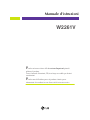 1
1
-
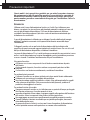 2
2
-
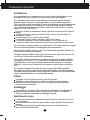 3
3
-
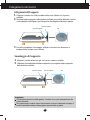 4
4
-
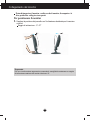 5
5
-
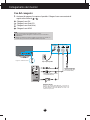 6
6
-
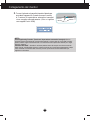 7
7
-
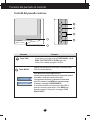 8
8
-
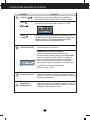 9
9
-
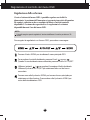 10
10
-
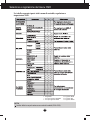 11
11
-
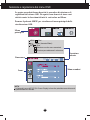 12
12
-
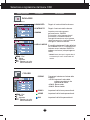 13
13
-
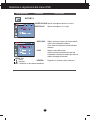 14
14
-
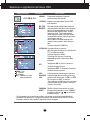 15
15
-
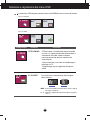 16
16
-
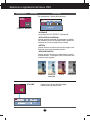 17
17
-
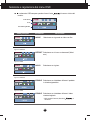 18
18
-
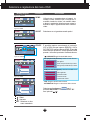 19
19
-
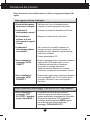 20
20
-
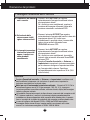 21
21
-
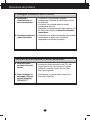 22
22
-
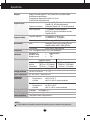 23
23
-
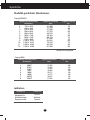 24
24
-
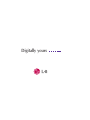 25
25